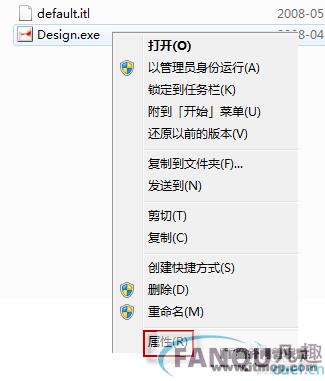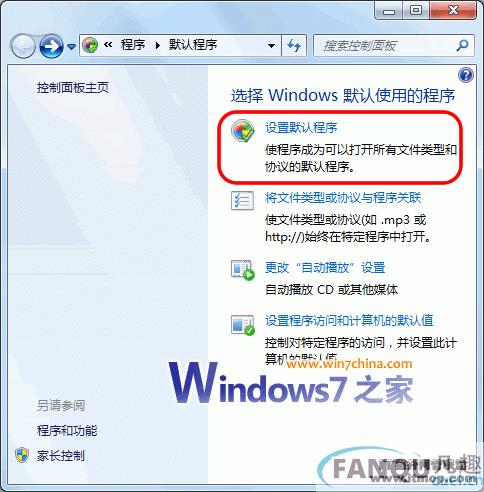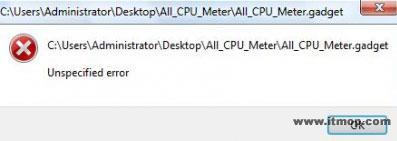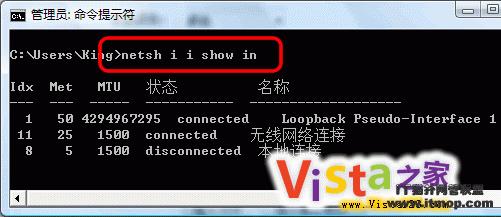在Windows 7中如何防范U盘病毒的传播?
-
 2023-06-21 05:02:49
2023-06-21 05:02:49 - 来源:网络
-
 在手机上看
在手机上看
扫一扫立即进入手机端
软盘已经成为尘封的历史,现如没使用过 U 盘的计算机用户恐怕真的凤毛麟角了。U 盘以其日渐小巧的体积,快速扩张的容量,越来越便宜的价格成功的替代了软盘,成为主流的移动存储介质。
方便的同时带来的是巨大的安全隐患。U 盘已经成为除了网络之外传播数量最大的病毒和恶意程序传播途径。在不经意的一插之间,病毒或者恶意程序就已经感染了您的计算机。
难道永远都只能被动的借助杀毒软件来防御吗?就像汽车安全技术一样,Windows 7 除了被动防御,还提供了主动防御的技术——限制移动存储上的程序运行。
要启动此功能也非常方便,直接运行 gpedit.msc,打开“本地组策略编辑器“,找到“计算机配置“,然后展开找到“管理模板“,然后点开“系统“,找到并点击“可移动存储访问“。在右边会显示所有可设置的可移动存储访问相关的策略。
U 盘属于可移动磁盘,因此我们就看看怎样设置可移动磁盘的访问策略。
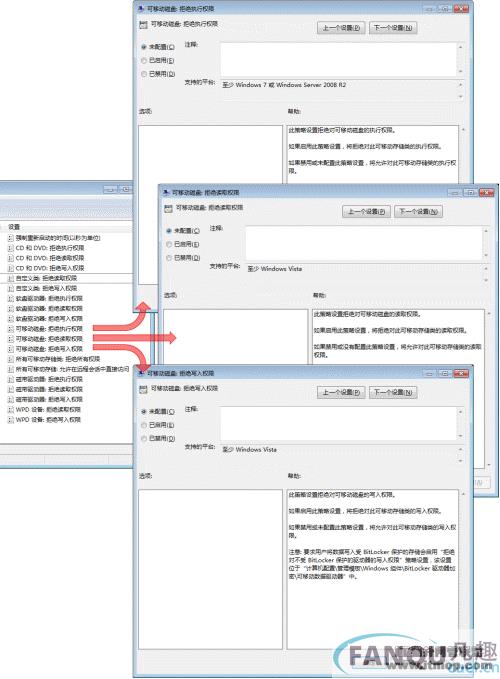
自 Windows Vista 开始,系统就已经可以限制可移动磁盘的读写,大家对这个应该已经不陌生了。而且,仅仅限制 U 盘的读写,并不能满足我们的需求。不能读自然不会感染病毒,可也失去了 U 盘的意义。不能写可以防止信息外流,却无法防止病毒入侵。
我们需要的,是从 Windows 7 开始提供的新功能,拒绝执行权限。
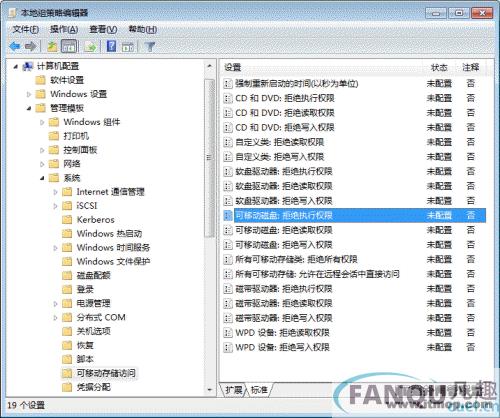
点击该策略,选择“已启用“,即可打开该策略。启用此策略设置,将拒绝对可移动存储类的执行权限。如果禁用或未配置此策略设置,将允许对此可移动存储类的执行权限。
设置完该策略,我们来运行一下 U 盘上的程序看看。系统直接给出不允许运行的提示:

别看这个提示跟 UAC 有点像,但却无法通过改变运行帐号来执行。除非策略被更改为允许执行权限。
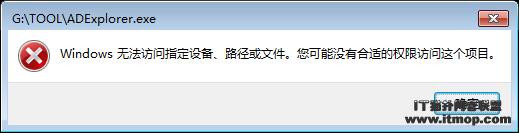
如果设置的是拒绝读取权限的策略,那么将无法访问 U 盘上的信息。

如果设置的是拒绝写入权限的策略,那么无法将信息写入 U 盘。
展开来讨论一下。对于 CD/DVD 介质,同样可以如 U 盘一样做出限制。防止光盘自动运行传播病毒。
那么读卡器,MP3/MP4,数码相机甚至移动电话呢?这些都可以通过 USB 接口连接读写啊。在系统里,这些设备归入 WPD 类,可以限制其读取或者写入。
总会非标准的设备存在的吧?对于这种情况,系统同样也提供了“自定义类“的设置,只要写入设备的 GUID,就能限制其读取和写入。
如果你是企业的管理员,完全没必要跑到每台机器上去设置,可以通过组策略快速的实现策略的实施。
好了,这下再也不怕借给同事的 U 盘带着病毒回来了。
相关资讯
更多-

CSOL双开工具
中文|525KB
-

智伴优学软件
中文|111.4M
-
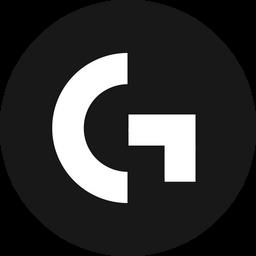
罗技G HUB驱动软件
中文|
-

龙族霸业-经典复古怀旧传奇
中文|141.8M
-

windows7系统家庭版
中文|2.25G
-

北京赛博创成盛世霸业1.76
中文|234.6M
-

腾讯游戏客户端(WeGame)
中文|9.9M
-

腾讯游戏客户端(WeGame)
中文|9.9M